Cómo corregir ERR_CERT_COMMON_NAME_INVALID Error en Chrome

- 985
- 169
- Eduardo Tapia
Err_cert_common_name_invalid es un error común encontrado durante el proceso de carga del sitio web. A veces podría deberse al error de certificado en el sitio web. Puede haber muchas razones detrás de esto como caché corrupto, el permiso para jugar contenido protegido está deshabilitado, nivel de protección de navegación segura, dirección DNS, etc. Nos permite ver cómo podemos corregir este error a continuación.
Tabla de contenido
- FIJAR 1 - Mejorar la protección para navegación segura
- Fix 2 - Reproducir contenido protegido
- FIJO 3 - Borrar datos de navegación
- FIJO 4 - RESTACIÓN DE LA CONFIGURACIÓN DEL BROWSER
- FIJO 5 - Desactivar la configuración automática de la zona horaria
- FIJO 6 - Modificar la dirección DNS
- SEX 7 - Reinicie y verifique si el problema está resuelto
FIJAR 1 - Mejorar la protección para navegación segura
Paso 1: haga clic en tres puntos en la esquina superior derecha del navegador y seleccione ajustes Desde el menú desplegable.

Paso 2: Desde el menú del lado izquierdo, haga clic en PRivacy and Security.
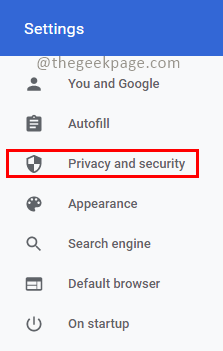
Paso 3: haga clic en Seguridad En la sección de privacidad y seguridad.
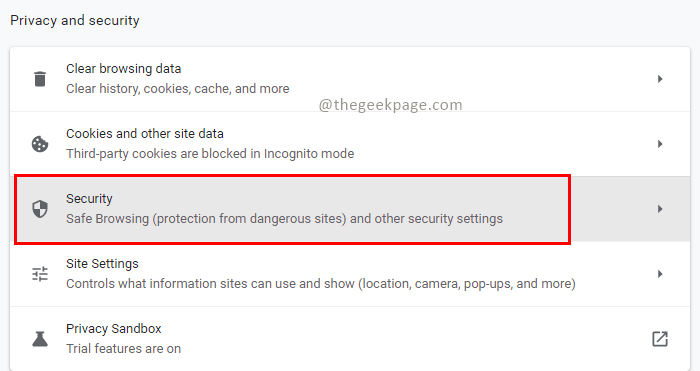
Paso 4: En la sección de navegación segura, seleccione Protección mejorada.
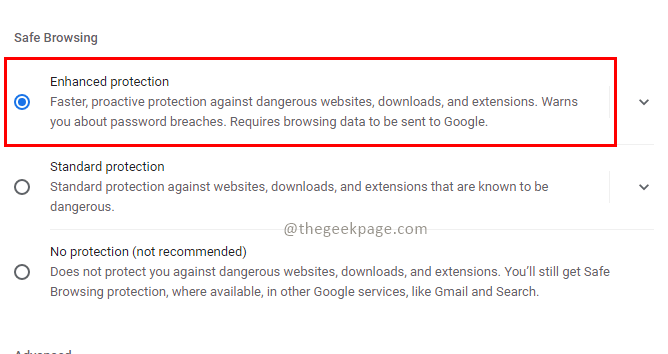
Fix 2 - Reproducir contenido protegido
Paso 1: haga clic en tres puntos en la esquina superior derecha del navegador y seleccione ajustes Desde el menú desplegable.

Paso 2: Desde el menú del lado izquierdo, haga clic en Privacidad y seguridad.
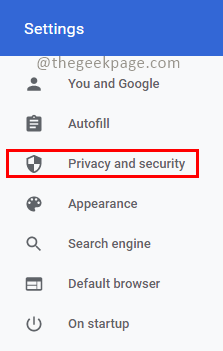
Paso 3: haga clic en Configuración del sitio En la sección de privacidad y seguridad.
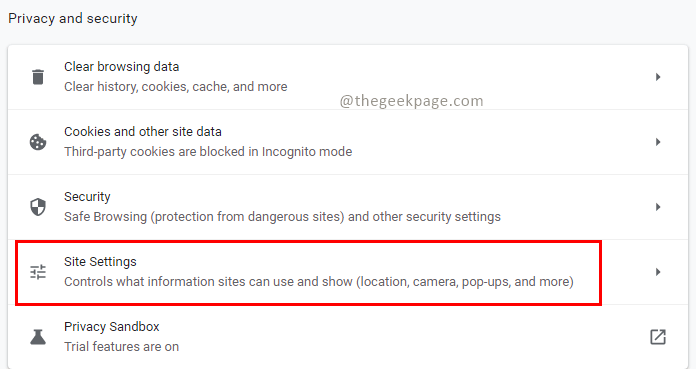
Paso 4: en la configuración del sitio, vaya a la sección de contenido y haga clic en Configuración de contenido adicional.
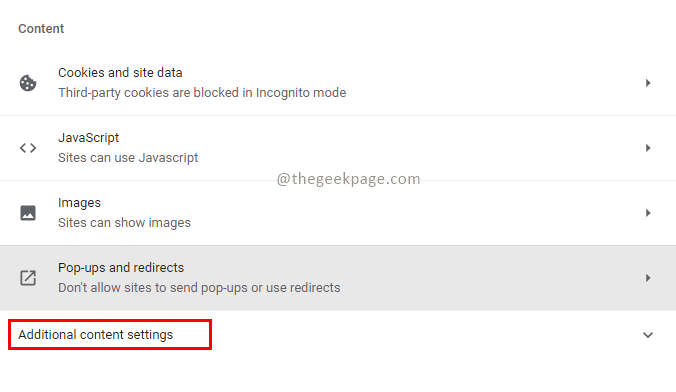
Paso 5: haga clic en ID de contenido protegidos En configuración de contenido adicional.

Paso 6: En la configuración de ID de contenido protegido, asegúrese de Los sitios pueden reproducir contenido protegido y Los sitios pueden usar identificadores para reproducir contenido protegido están seleccionados.
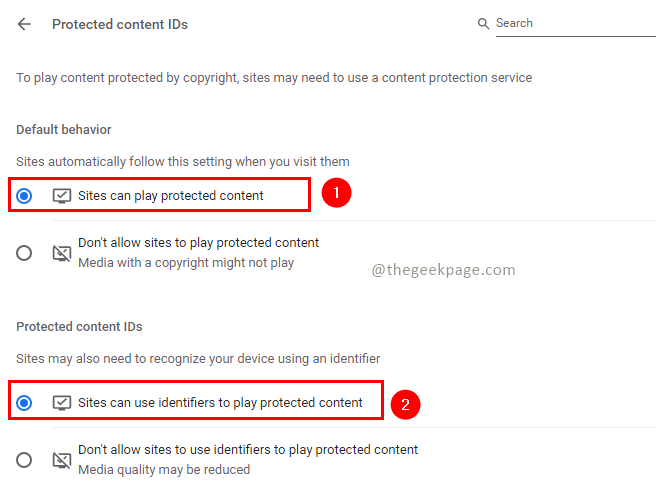
FIJO 3 - Borrar datos de navegación
Paso 1: Presione Ctrl+shoft+Eliminar llaves en el navegador.
Paso 2: En la ventana de datos de navegación de borde, haga clic en el Avanzado pestaña, seleccione el rango de tiempo para Todo el tiempo, y seleccione todas las casillas de verificación. Luego haga clic en Borrar datos Para borrar el caché.
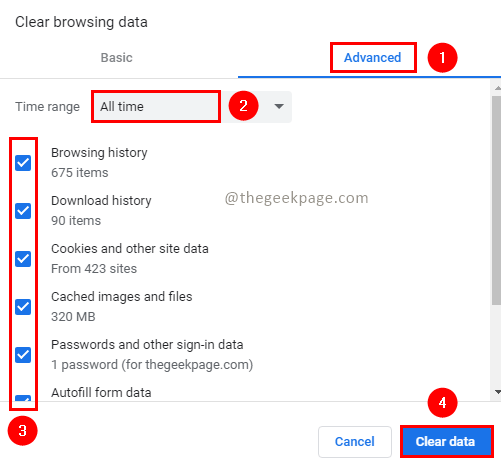
FIJO 4 - RESTACIÓN DE LA CONFIGURACIÓN DEL BROWSER
Paso 1: Abra el navegador y luego haga clic en el icono que muestra el tres puntos opción. Esto lleva al ajustes opción del menú desplegable.

Paso 2: haga clic en Avanzado En el menú del lado izquierdo.
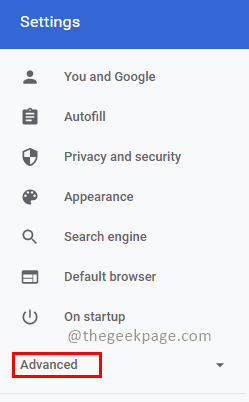
Paso 3: Seleccionar Restablecer y limpiar en configuraciones avanzadas.
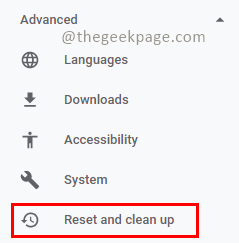
Paso 4: Seleccionar Restaurar la configuración de sus valores predeterminados originales En la sección de reinicio y limpieza.
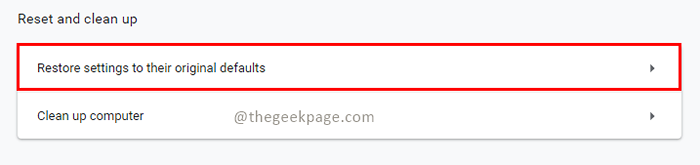
Paso 5: Aparecerá la ventana emergente de confirmación, haga clic en Reiniciar ajustes para proceder.
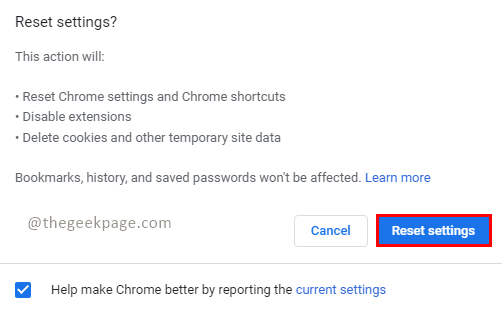
FIJO 5 - Desactivar la configuración automática de la zona horaria
Paso 1: Presione Win + R llaves, tipo MS-Settings: Dataandtime y hacer clic DE ACUERDO.
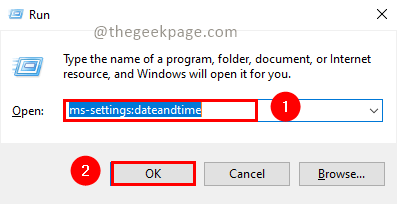
Paso 2: Desactivar la configuración Establecer el tiempo automáticamente, Establecer la zona horaria automáticamente, y Ajuste para el tiempo de ahorro de verano automáticamente. Puede seleccionar su zona horaria manualmente y configurarlo.
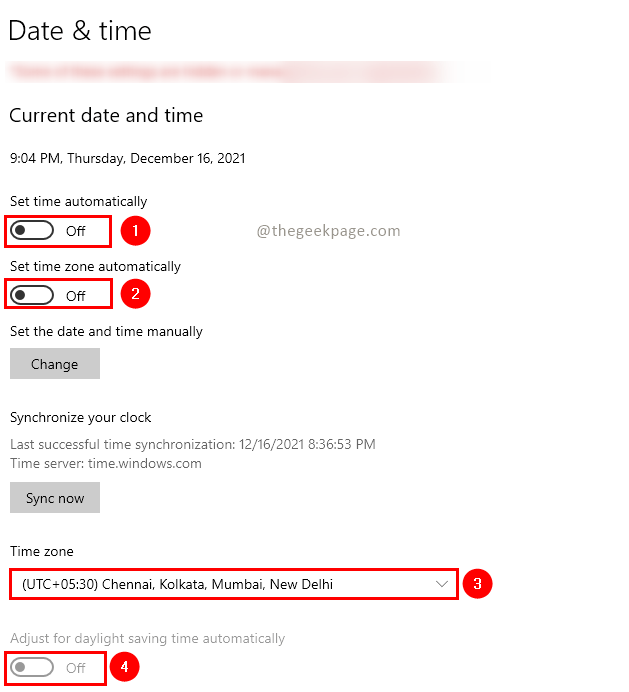
FIJO 6 - Modificar la dirección DNS
Paso 1: Presione Win + R llaves, tipo MS-Settings: Red y hacer clic DE ACUERDO.
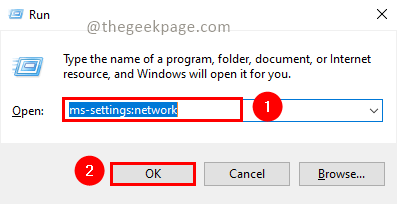
Paso 2: haga clic en el Cambiar opciones de adaptador En la sección Cambiar la configuración de su red.
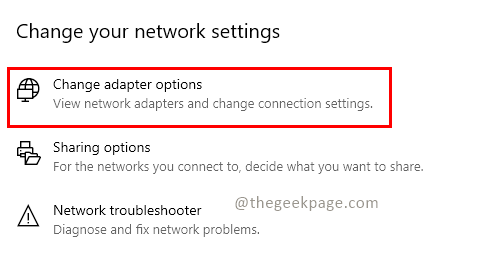
Paso 3: seleccione la conexión a la que está conectado, botón derecho del ratón en él y seleccionar Propiedades.
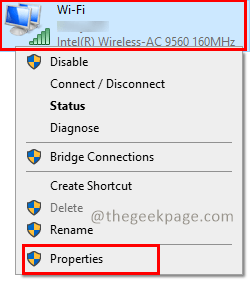
Paso 4: en la ventana Propiedades, seleccione el Redes pestaña y seleccione Protocolo de Internet versión 4 (TCP/IPv4), y haga clic en Propiedades.
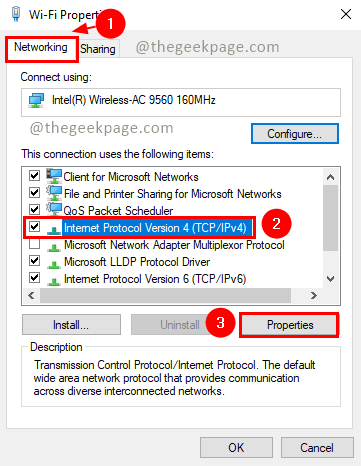
Paso 5: En la ventana del Protocolo de Internet Versión 4 (TCP/IPV4), seleccione Use las siguientes direcciones del servidor DNS. Ingresar 8.8.8.8 para la dirección del servidor DN preferido y 8.8.4.4 para la dirección alternativa del servidor DNS. Hacer clic DE ACUERDO.
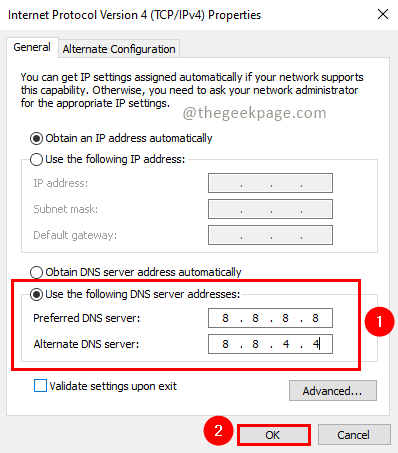
SEX 7 - Reinicie y verifique si el problema está resuelto
Reinicie su sistema después de realizar los pasos anteriores y verifique si el problema está resuelto.
Eso es todo!! Espero que este artículo haya sido informativo y resolvió el tema. Por favor comente y háganos saber. Gracias por leer.
- « Cómo solucionar el problema err_quic_protocol_error
- Falta el icono de Bluetooth en el panel de configuración rápida en Windows 11 »

